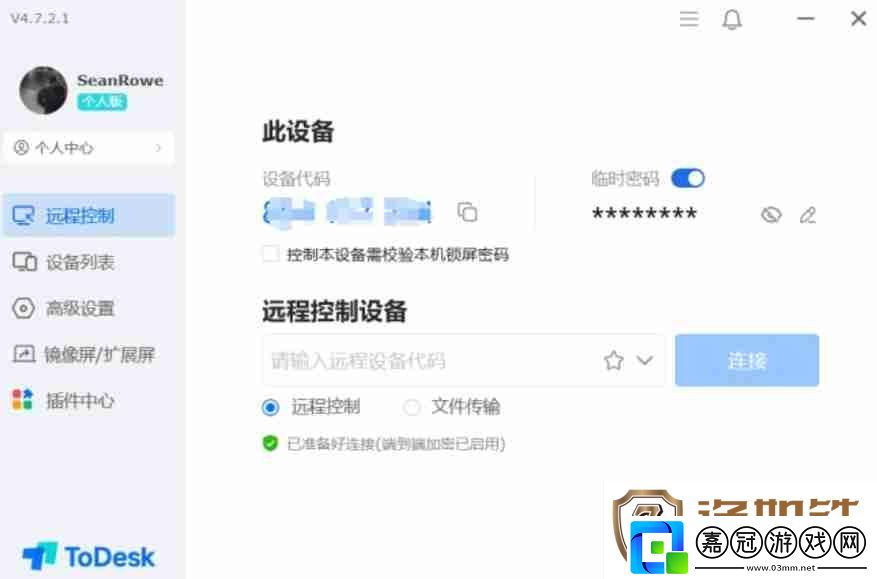在 Word 文檔中,頁碼的正確顯示至關重要,尤其是需要打印正式文檔、論文或合同時。然而,很多用戶遇到Word顯示的頁碼和打印出來的頁碼對不上,嚴重影響排版和閱讀體驗。下面小編就給大家分享幾種簡單有效的方法。

如果打印出的頁碼比 Word 顯示的頁碼大(比如從 3、4 開始),可以嘗試以下方法重新編號:
操作步驟:
雙擊頁腳或頁眉,進入頁碼編輯模式。
選擇 “頁碼” >在 “頁碼編號” 選項下,確認 “續前節” 被選中。
如果顯示的不是 1,可以選擇 “起始頁碼”,手動設為 1。
確認后,關閉頁眉頁腳,重新打印。
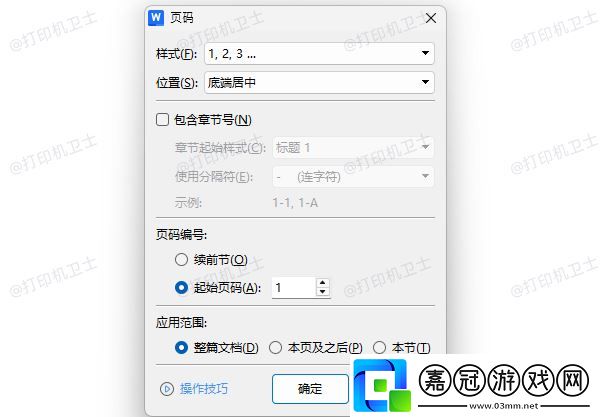
有時候,頁碼看起來正確,但打印后發現缺失或格式異常,可能是頁眉頁腳的格式影響了頁碼顯示。
操作步驟:
雙擊頁眉或頁腳,進入編輯模式。
選擇 “頁碼” >“刪除頁碼”,然后重新插入。
在 “格式” 選項中,確保選擇 “從首頁開始”,而不是某個特定頁碼。
關閉頁眉頁腳,重新打印預覽,檢查頁碼是否正常。
方法 3:正確選擇打印范圍,避免頁碼混亂如果 Word 頁碼顯示正確,但打印頁碼依然錯亂,可以檢查 打印設置。
操作步驟:
按 Ctrl + P 打開 打印選項。
在 “頁面范圍” 選項中,確保選擇 “全部”。
如果需要打印特定頁面,手動輸入正確的頁碼范圍,例如 1-10。
確認后,打印預覽并檢查頁碼是否正確。
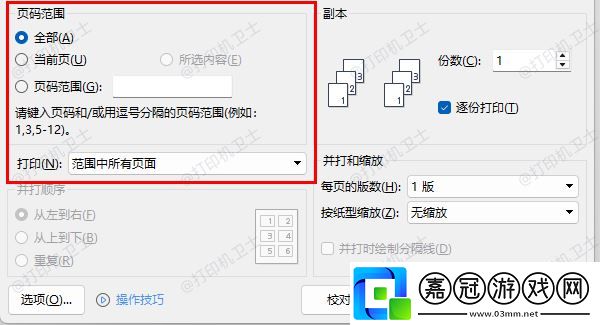
方法 4:使用“本站”優化打印體驗
如果你經常遇到 打印錯誤、頁碼錯亂、無法打印 等問題,可以借助 “本站” 這樣的打印管理工具來優化打印體驗,它能夠:
自動檢測打印問題,避免頁碼錯誤打印
優化打印隊列,減少卡頓和重復打印
智能匹配打印機驅動,防止因驅動問題導致頁碼顯示異常
使用方法很簡單:
下載并安裝“本站”。